Некоторые мобильные приложения автоматически запускаются вместе со смартфоном. Они работают в фоновом режиме — даже если вы не открываете программу, она находится в активных процессах.
Пример подобных приложений — мессенджеры. Программы работают в фоновом режиме и постоянно проверяют наличие новых сообщений. Если на WhatsApp, Viber или Telegram пришло новое сообщение, система отправляет пользователю звуковое оповещение. Также к приложениям с автозапуском относятся погодные виджеты. Когда мы включаем мобильное устройство, запускается программа, которая отображает текущую погоду на улице — она работает в фоновом режиме и находится в активных процессах операционной системы.
Есть мобильные приложения, которые находятся в активных процессах и потребляют большое количество оперативной памяти, даже если вы не используете программу в данный момент времени. Чтобы снизить нагрузку со смартфона, можно попробовать отключить автозапуск приложений на Android.
Что такое автозагрузка приложений на Android

Как отключить автозапуск приложений на андроид?
Начну с самого важного — что такое автозагрузка приложений Android. Под этим термином подразумевается автоматический запуск и работа программного обеспечения на фоне без вмешательства пользователя.
Большая часть софта автозагружается после включения аппарата и работает до выключения устройства или до ручного отключения фоновой работы.
Важно: программы, функционирующие в фоновом режиме, не отображаются в меню свернутых приложений.
Смысл автозапуска в том, чтобы программное обеспечение работало так, как подразумевается. Например, именно благодаря автозапуску уведомления из социальной сети или мессенджера приходят моментально.
При этом некоторые приложения требуют работы на фоне, а другие могут обойтись без этого.
Как включить автозапуск
Если программное обеспечение требует автозагрузки, то оно по умолчанию будет функционировать в фоновом режиме без подтверждения пользователя. Чтобы посмотреть, какой софт является таковым и работает прямо сейчас, нужно:

- Перейти в Настройки.
- Открыть раздел “Приложения” (“Все приложения”).
- Выбрать пункт “Контроль активности” или “Активные приложения”.
- Отобразится список софта.
Если же по какой-то причине автозагрузка приложения Android не произойдет, достаточно лишь запустить его. Даже если после этого вы закроете программу через меню запущенного софта, она все равно будет в фоновом режиме, если это необходимо для ее функционирования.
С помощью приложения Greenify
Если системных инструментов недостаточно или же вы желаете ограничить фоновую активность приложений, скачайте и установите программу Greenify. Утилита эффективна на смартфонах без root-доступа и работает на любой версии Android.
Установить и использовать программу совсем несложно:
Как отключить автозапуск приложений на Android
Шаг 1. Найдите Greenify в Google Play и нажмите кнопку «Установить».

Шаг 2. Дождитесь окончания инсталляции и запустите приложение. Для этого, нажмите кнопку «Открыть».

Шаг 3. Откроется приветственное окно утилиты. Нажмите «Далее» для продолжения.

Шаг 4. На устройствах с root-доступом и без него программа использует отличные алгоритмы работы. Выберите нужный пункт и нажмите «Далее».

Шаг 5. Для правильной работы Greenify ему необходимо разрешение на доступ к данным об использовании приложений. Нажмите кнопку «Предоставить разрешение».

Шаг 6. В списке приложений отыщите «Greenify» и коснитесь его.

Шаг 7. Активируйте переключатель «Доступ к истории использования».

Шаг 8. Коснитесь кнопки «Закончить», чтобы перейти к работе с программой.

Шаг 9. Нажмите на «+», чтобы добавить программы, фоновую активность которых Greenify будет ограничивать.

Шаг 10. Выберите «Показать другие приложения».

Шаг 11. Выберите программы, автозапуск которых нужно контролировать, и нажмите по зеленой кнопке «Подтвердить».

Шаг 12. Теперь для того, чтобы ограничить выбранных приложений, можно использовать кнопку «Усыпить».

Обратите внимание! В настройках программы можно установить автоматическое ограничение фоновой активности.
Как настроить
У функции автозагрузки нет отдельных настроек в операционной системе Android, но некоторые оболочки позволяют хотя бы немного влиять на процесс.
Например, в начинке EMUI для мобильных устройств от Xiaomi можно нажать на любое приложение в списке установленных программ и выбрать контроль фоновой активности.

Есть 4 варианта для контроля работы на фоне:
- Нет ограничений. Функционирование вообще не будет ограничено.
- Умный режим. Операционная система анализирует программы и действия, поддерживая работу только важных процессов.
- Мягкое ограничение. Программы не будут закрываться, но некоторые их функции будут ограничены. Например, отображение уведомлений моментально после их появления.
- Жесткое ограничение. Все процессы на фоне будут принудительно и автоматически закрываться вне зависимости от приоритетности программного обеспечения.
Есть и другой способ контролировать автозагрузку Android — через стороннее программное обеспечение. В частности, можно включать или отключать эту функцию для отдельных приложений.
Важно: в мобильном устройстве есть фундаментальные процессы, которые нельзя останавливать. Даже если софт дает такую возможность, не останавливайте работу функций, если не знаете, за что они отвечают.
Знакомые приложения по типу Instagram или VKontakte можно смело закрывать. Учитывайте, что в таком случае вам не будут приходить уведомления до тех пор, пока вы не включите автозагрузку или не запустите софт.
Стороннее приложение Auto Start
Для настройки отлично подходит приложение Auto Start, которое можно бесплатно установить из официального магазина Play Market. В нем легко разобраться, как убрать софт из автозапуска или загрузки, а также понятно, как удалить функцию отображения уведомлений.
Важно: программное обеспечение не требует прав суперпользователя. Им можно пользоваться сразу после инсталляции.
После запуска софта отобразится простое меню. В пункте “Applications” необходимо выбрать приложения, для которых автозагрузка будет включена или отключена.

Когда все нужные программы выделены, следует вернуться на предыдущий экран и в пункте “Auto startup” выбрать “On” для активации автоматического запуска, или “Off” для деактивации.
Также возможности Auto Start позволяют настроить задержку перед автоматическим включением. Она выставляется в пункте “Start delay” и указывается в секундах.
Это очень полезная функция, потому что при включении мобильного устройства под управлением операционной системы Андроид запускаются все необходимые фоновые процессы.
Подобное нагружает аппарат, и замедляет включение и скорость работы в первые минуты после него.
Если поставить задержку на несколько секунд, это серьезно разгрузит смартфон или планшет в первые пару минут после активации аппарата, особенно если в перечне “Applications” вы выбрали множество вариантов.
Более того, в Auto Start можно указать задержку до запуска следующего приложения. Я советую возиться с этим только если ваше мобильное устройство устарело или имеет слабое железо. Для современных гаджетов данную опцию можно пропустить.
Можно активировать 2 функции в программном обеспечении Auto Start:
- Включить закрепленные уведомления.
- Автоматически открывать домашний экран после автоматического запуска.
Удаление из автозагрузки средствами системы
Убрать программы из автозагрузки позволяет встроенный функционал Андроид, но этот способ имеет ряд ограничений. Во-первых, в силу отсутствия root-прав вы не сможете выгрузить из памяти некоторые интегрированные приложения. Во-вторых, нет никакой гарантии, что через некоторое время приложение не запустится повторно.
Откройте «Настройки», зайдите в раздел «Приложения» и выберите «Работающие приложения».

Тапните по той программе, которую хотите удалить из автозапуска, а затем нажмите «Остановить». Далее перейдите в раздел «Все», найдите там это же приложение и тоже его остановите.

Приложение должно оставаться в неактивном состоянии и после перезагрузки, а иначе придется использовать более продвинутые методы.
В Android 6.0 и выше раздел «Работающие приложения» по умолчанию скрыт. Его отображение включается в разделе «Опции разработчика», который также нужно активировать несколькими нажатиями пункта «Номер сборки» в сведениях о телефоне.
Как отключить автозапуск приложений на Android
Чаще всего пользователи интересуются темой автоматического запуска софта с целью выключить его. Такая необходимость появляется из-за того, что любой фоновый процесс нагружает аппарат.
Во-первых, он занимает место в оперативной памяти. Если она переполнена, то мобильное устройство работает медленно, приложения закрываются или зависают сами по себе, гаджет выключается без соответствующей команды.
Проблемы с оперативной памятью возникают на старых и бюджетных аппаратах. Современные флагманы, ОЗУ в которых составляет от 4 ГБ и больше, не сталкиваются с подобными неприятностями.
Во-вторых, даже самый незначительный фоновый процесс обрабатывается в чипсете.
Вычислительная мощность процессора ограничена, и в случае множества программ, функционирующих на фоне, чипсет нагревается, а вскоре и замедляет работу всего мобильного устройства. Также быстрее расходуется заряд аккумулятора.
Итак, для того как отключить автозапуск есть два способа.
Вручную
Эта возможность есть на некоторых аппаратах. Например, на оболочке EMUI. В ней нужно:

- Перейти в Настройки.
- Открыть раздел “Приложения”.
- Нажать на программу.
- Напротив надписи “Автозапуск” перевести ползунок в выключенное положение.
BootManager
BootManager — это программа, которая загружается из Play Market и позволяет выбирать, какие приложения будут автоматически запускаться, а какие нет.

Вот, что требуется сделать:
- Установить программное обеспечение.
- Дождаться, пока весь софт будет просканирован и отобразится в списке всех приложений.
- Выделить варианты, которые нужно исключить из автоматического запуска.
Важно: на некоторых аппаратах понадобится установить фреймворк Xposed с форума 4pda. Ссылка для скачивания.
BootManager — лишь пример. Существует и другой софт для отключения автозагрузки Андроид. Например, Autostarts.
All-In-One Toolbox
All-In-One Toolbox — приложение для повышения производительности операционной системы. Программа дает возможность оптимизировать использования памяти гаджета, а также удаляет ненужные файлы с телефона.
Чтобы отключить автозапуск приложений, нужно перейти в раздел «Автозагрузка», который находится в главном окне утилиты. Приложение начнет сканирование операционной системы. Когда завершится процесс анализа, откроется подробный список приложений, которые запускаются вместе с гаджетом.

Здесь можно отключить все утилиты, нажав кнопку «Отключить все». Есть возможность отключения программ по-отдельности — для этого нажмите на утилиту из списка, после чего она переключится с режима «Enabled» на «Disabled».
Источник: chip2chip.ru
Как запретить автозапуск приложений?
Для этого откройте настройки смартфона и перейдите в раздел «Приложения». Здесь отображается список игр и программ, которые установлены на телефоне. Выберите раздел «Работающие», чтобы посмотреть утилиты, которые находятся в активном состоянии, т. е работают в фоновом режиме.
Как отключить автоматический запуск программ при включении компьютера?
Как отключить программы, которые запускаются при включении компьютера? Нажмите Win+R в окне введите msconfig и нажмите Enter. Перейдите на вкладку «Автозагрузка» и снимите галочки с ненужных вам при запуске программ. Нажмите «ОК» и все.
Как настроить автозапуск приложений на Андроид?
Установив приложение из Google Play, запустите его, затем нажмите кнопку «ADD» напротив опции «Applications» и выберите в открывшемся списке приложение для занесения в автозагрузку. Повторите процедуру для других программ.
Где найти программы автоматического запуска?
Нажмите клавишу Пуск, выберите Параметры -> Приложения -> Автозагрузка. В появившемся окне, выберите необходимые приложения для автоматической загрузки.
Как отключить автозагрузку на самсунг?
Остановить автозагрузку программы можно в «Настройках»: в пункте «Приложения» выбери программу и нажми кнопку «Остановить».
Как посмотреть автозагрузку в Windows 7?
Настройка автозапуска Windows 7 через «Пуск»
Сперва необходимо зайти в меню Пуск и выбрать Все программы, далее ищем папку Автозагрузка. У меня в автозагрузке установлены программа для WiFi и автопереключатель клавиатуры.
Источник: chinzap.ru
Что такое автозапуск приложений на Android и как его отключить
На каждом смартфоне есть много настроек приложений, которые позволяют оптимизировать их работу, но в то же время негативно сказываются на автономности устройства. Мы уже рассказывали о фоновом режиме — главной причине того, что аккумулятор быстро разряжается. Но одновременно с ним существует и другая настройка, непосредственным образом влияющая на автономность и быстродействие устройства. Имя ей автозапуск приложений на Андроид, чье значение с одной стороны кажется понятным, а с другой — скрывает под собой массу нюансов. Во всем этом нужно разобраться, чтобы не испытывать дискомфорт в процессе эксплуатации смартфона.

Без автозапуска многие программы работают некорректно, но в то же время эта функция сказывается на заряде аккумулятора
Зачем нужен автозапуск приложений
С автозапуском приложений, который также именуют автозагрузкой, многие из нас знакомы по опыту взаимодействия с операционной системой Windows. На компьютере все предельно ясно: включаем автозагрузку — значит, разрешаем активацию программы сразу после запуска устройства. То есть после включения компьютера запускаются окна добавленных в список автозапуска приложений.
На Android функция работает иначе хотя бы по той причине, что мультиоконный режим на смартфоне не очень удобен из-за относительно небольшого размера экрана. Программа, добавленная в автозагрузку, не запускается вместе с устройством. Точнее мы не видим ее окно, однако на самом деле приложение работает и выполняет поставленные перед ним задачи в фоновом режиме.
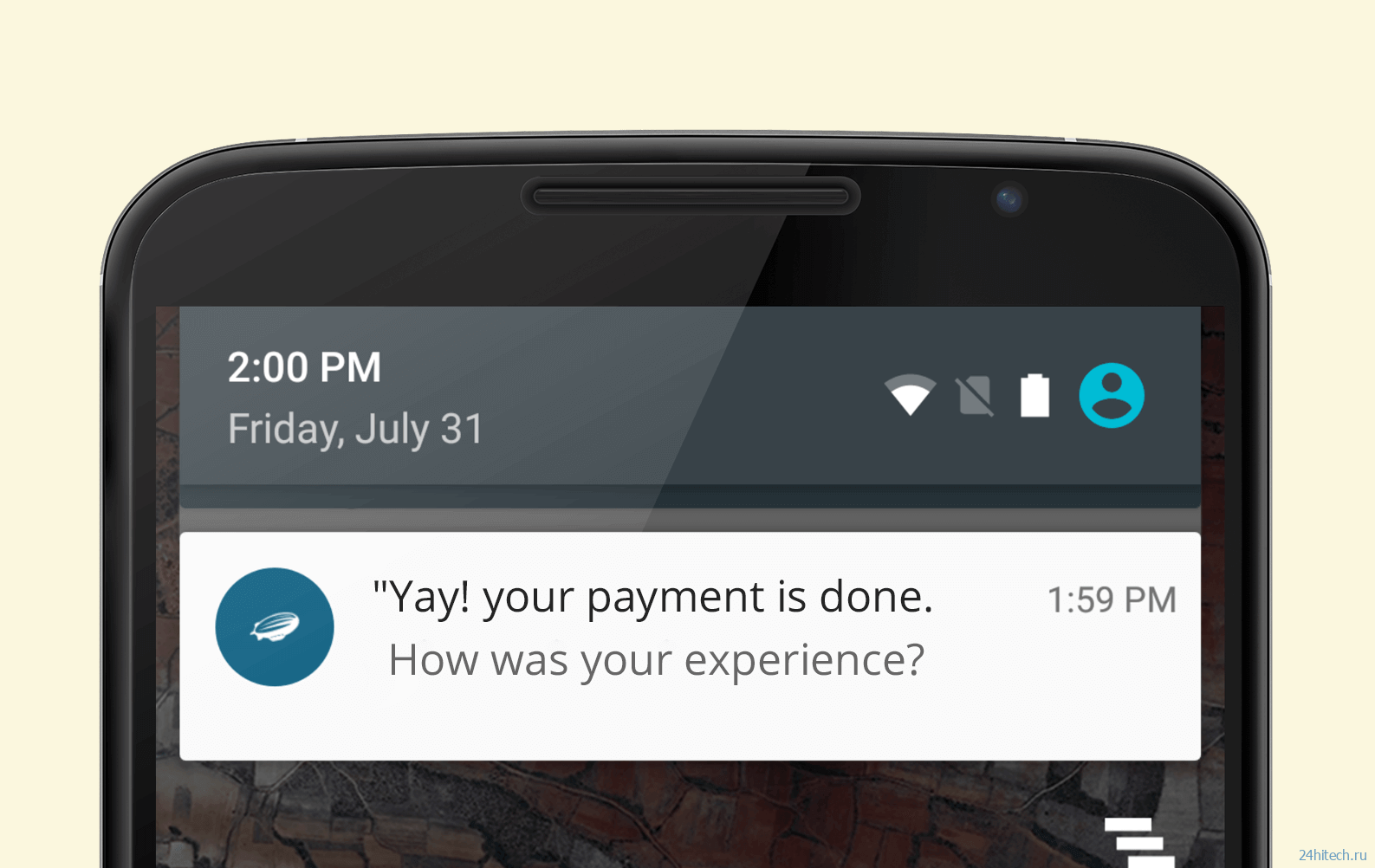
Режим автозапуска позволяет приложениям показывать уведомления
Интересная особенность заключается еще и в том, что программа будет работать сразу после запуски системы даже в случае, если она удалена из автозагрузки. Главное условие для этого — разрешение на работу в фоновом режиме. Если оно выдано, принудительный автозапуск не требуется. Исключение составляют только ситуации, когда приложение работает некорректно: не приходят уведомления, смарт-часы отключаются от Андроид и так далее.
Таким образом, автозапуск приложений на телефоне представляет из себя дополнительное средство контроля фоновой активности, призванное решать проблемы, связанные с функционированием программного обеспечения. Если вы не испытываете подобных сложностей, то можете даже не разбираться в вопросе, как добавить приложение в автозагрузку. Другое дело, если вам хочется улучшить автономность устройства. Вот тогда есть смысл удалить лишние программы из автозапуска.
Какие приложения нужно добавить в автозагрузку
В функции автозапуска нуждаются только программы, чья работа невозможна без фоновой активности. Это звонилки, будильники, мессенджеры и приложения, используемые для подключения к смартфону периферийной техники наподобие смарт-часов. Если запретить автозагрузку этих программ, то вы рискуете пропустить важный звонок или сообщение.

Прежде всего автозагрузка должна быть включена для приложений-мессенджеров и программ, которые используются для подключения внешних устройств
Впрочем, все индивидуально и зависит от особенностей отдельно взятых приложений. К примеру, на моем смартфоне Telegram корректно отображает уведомления без автозагрузки с умным режимом контроля активности. В то же время WhatsApp пропускает звонки и сообщения с аналогичными параметрами, если принудительно не запустить мессенджер. Поэтому Telegram я исключаю из автозагрузки, а WhatsApp — нет.
Нечто подобное я предлагаю сделать и вам. Проверьте настройки автозапуска приложений, чтобы понять, какие программы работают в этом режиме. Отключите все лишнее: игры, онлайн-кинотеатры и магазины. Оставьте только важные приложения, от которых вам нужно получать уведомления.
Если программы нет в списке автозагрузки, но она работает корректно, не добавляйте ее принудительно. Это не принесет никакой пользы, однако увеличит нагрузку на смартфон, что скажется на его производительности и автономности.
Как отключить автозапуск приложений
Вот мы и подобрались к разговору о том, как отключить автозапуск приложений на Андроид. Для этого вам понадобится:
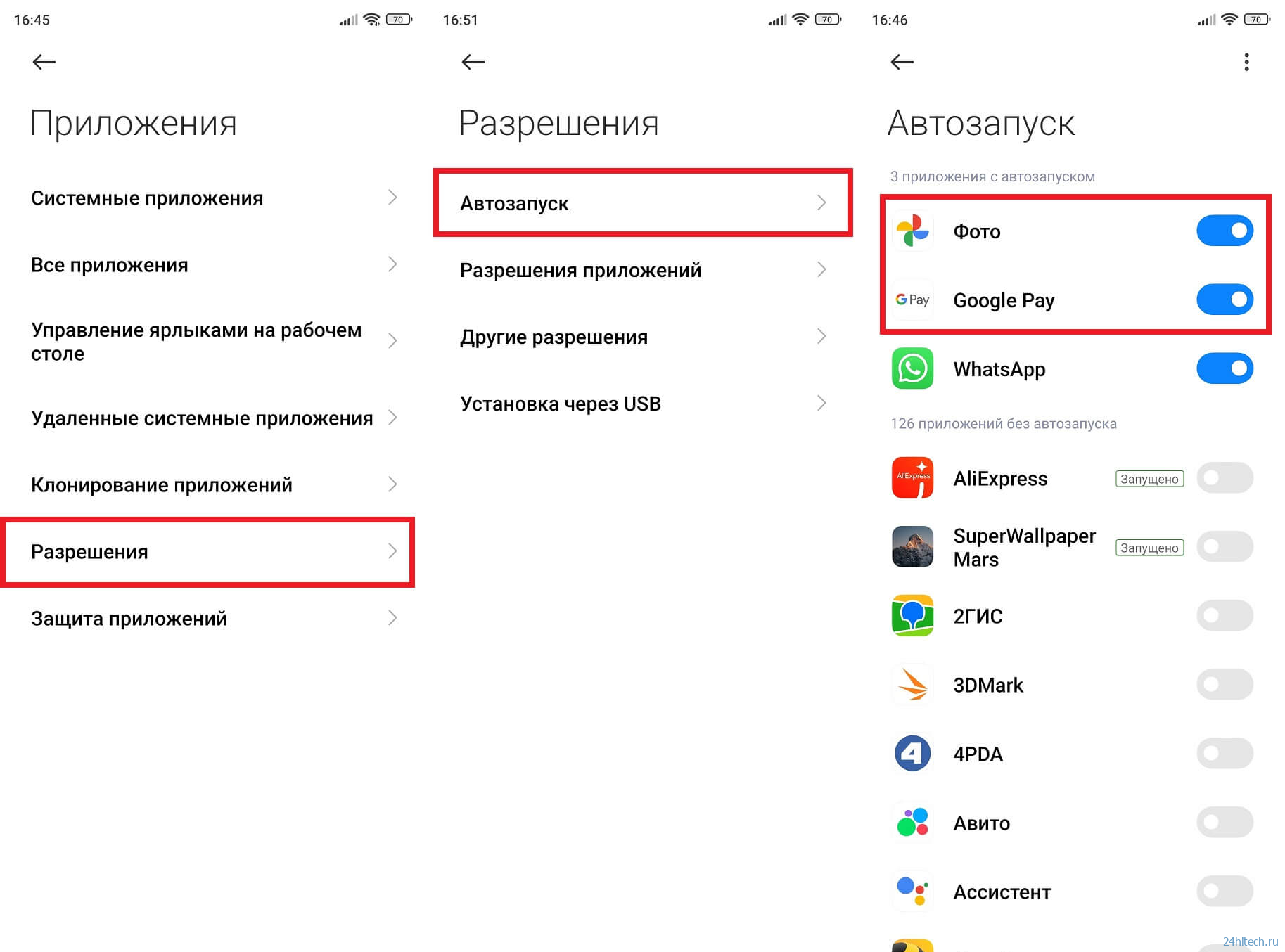
Многим приложениям автозапуск совершенно не нужен
Обращаю ваше внимание на то, что это не все настройки. Если вы кликните по названию программы, то откроется меню дополнительных опций. На Xiaomi можно увидеть переключатель «Разрешить приложениям запускать другие приложения». Его стоит деактивировать даже для программ, добавленных в автозагрузку.
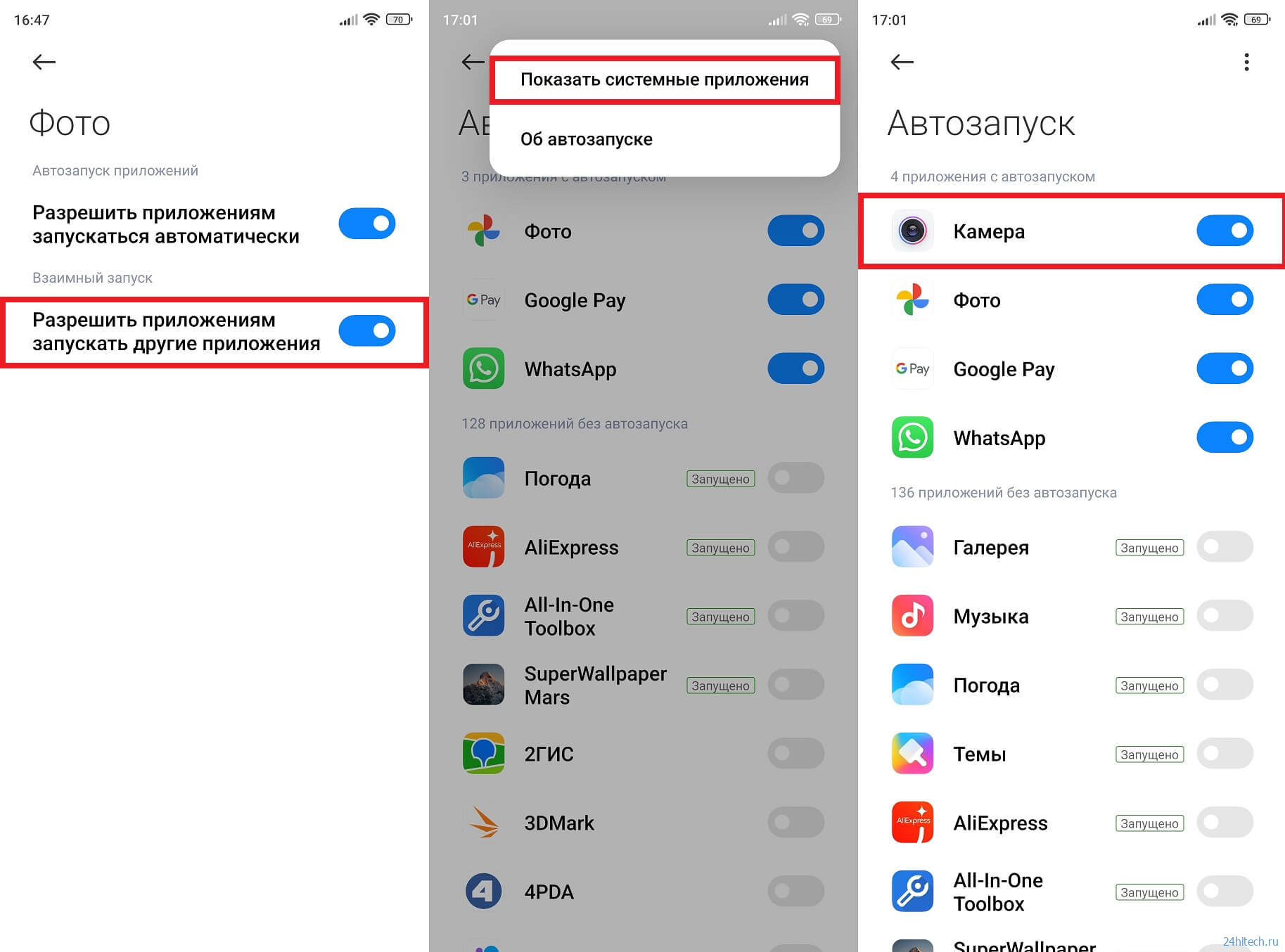
Обязательно изучите дополнительные настройки автозапуска
Кроме того, по умолчанию в списке отображаются не все приложения. Поэтому через «три точки» включите опцию «Показать системные приложения». Так я, к примеру узнал, что на моем смартфоне в режиме автозагрузки работает «Камера». Разумеется, в этом для системной программы нет необходимости.
Также убрать автозагрузку Андроид можно при помощи специальных приложений вроде All-In-One Toolbox:
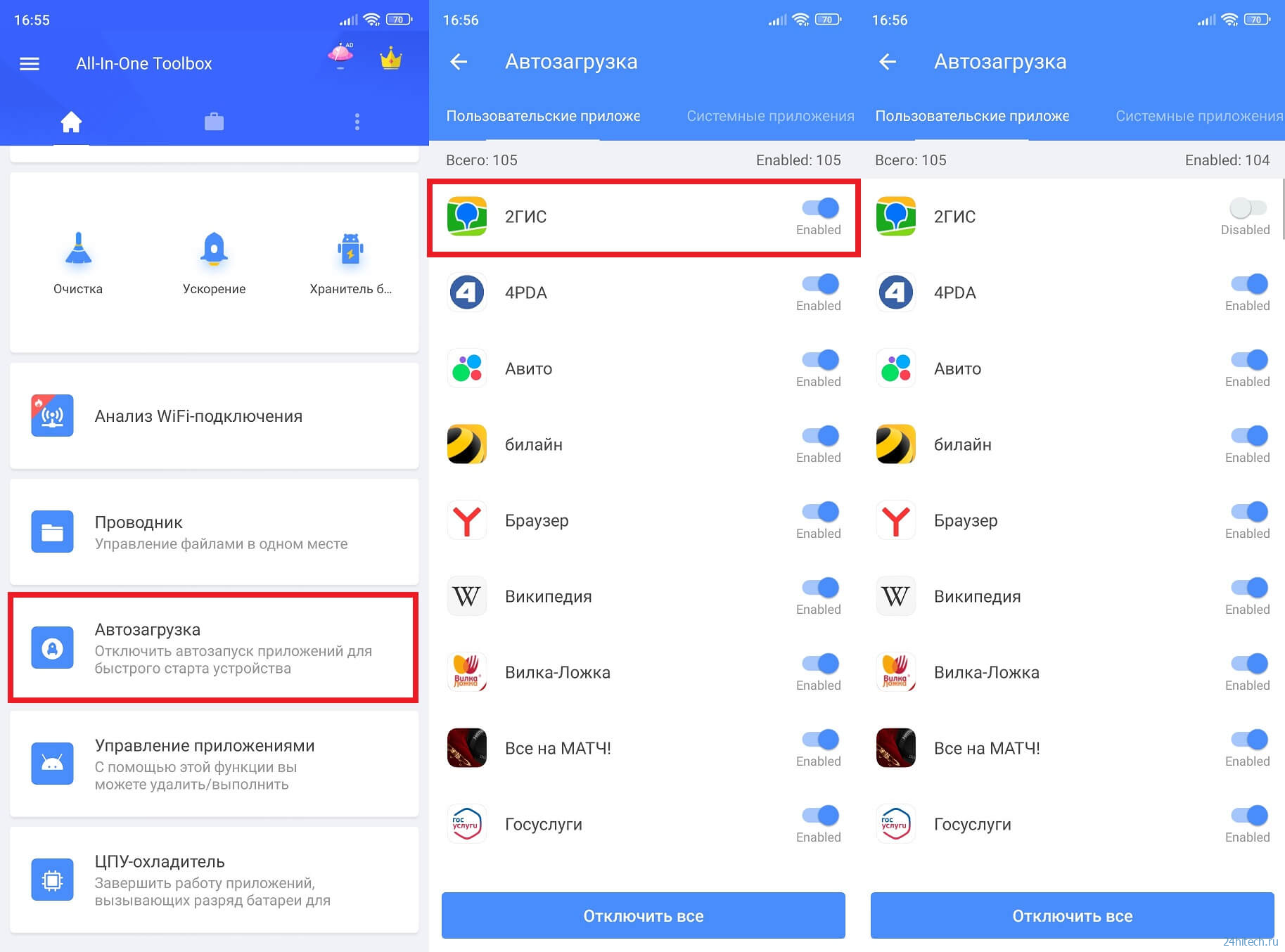
Отключение автозапуска через сторонние приложения полностью блокирует фоновые процессы, что вызывает проблемы с показом уведомлений
Стоит заметить, что под автозагрузкой All-In-One Toolbox понимает и автозапуск приложений, и фоновый режим работы. Поэтому отключение некоторых программ может привести к тому, что на телефоне перестанут приходить уведомления или возникнут другие проблемы, связанные с выставленными ограничениями. Будьте внимательны и аккуратны, отталкиваясь от особенностей работы вашего устройства.
Источник: 24hitech.ru